文 / 西打藍 Siddharam
前言
我們這次將購買 Avada 作為 WordPress 的佈景主題。它非常容易上手,有方便的排版和多種外掛可以選用,如果你對網站沒那麼熟悉,這套軟體能讓你輕易地架起部落格及電商平台。那我們就開始吧。
Avada 教學
1. 首先進到這個網站,點擊 Add to Cart 後,就可以結帳。你會需要輸入個人資料和付款方式。購買完成後,就將 Avada 的檔案下載下來,並解壓縮。

購買 Avada 並結帳。
2. 接著我們回到 WordPress,如果不習慣英文介面的話,可以到 Settings - General - Site Language 的地方修改它。修改後,我們要安裝上一步所下載的主題。
我們進到外觀 - 上傳,接著從 Avada_Full_Package - Avada Theme 中先選擇 Avada.zip 上傳,上傳完成後,點擊安裝,但不要啟用。我們接著上傳 Avada-Child-Theme.zip,完成安裝後,我們點選啟用,就安裝完成了。

上傳佈景主題。

安裝佈景主題。
3. 接著,我們點擊左側 Avada 的 Registration 註冊,因為每一個 Avada 只能安裝在一個 WordPress 上,所以需要註冊。首先我們點選下方的 Generate A Personal Token Link,進到頁面後,上方的 token name 可以任意取,下方勾選的項目則參考圖片,最後就可以 create token,接著就把 token key 複製貼到註冊畫面的欄位上,並 submit。
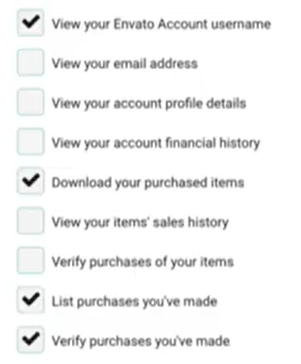
勾選項目。

取得 token key。
4. 為了要使用 Avada 的佈景主題,我們需要安裝一些基本外掛。我們點選 Avada - Plugins,安裝有橘色 REQUIRED 字樣的外掛,分別是 FUSION CORE、FUSION BUILDER,安裝教學到這裡,就算完成囉。

安裝 Avada 基本外掛。
後話
安裝算是挺方便的,我們下一步將會談到如何使用 Avada 主題以及如何調整版面。
閱讀量次
聯絡與合作
訂閱電子報,領「我當前 10+ 以上收入源有哪些」一文。
有文字採訪、網站開發,或是諮詢需求,皆可至個人網站參考作品,並聯繫 IG。
或是想分享心情、聊聊天、交朋友,可以來秘密通道找我唷。
Email: frank@siddharam.com